 |
 |
|
||
 |
||||
Nettoyage de la tête d’impression
S’il vous semble que l’image imprimée pâlit ou qu’il manque des points, il peut être utile de nettoyer la tête d’impression afin d’assurer une bonne diffusion de l’encre.
Vous pouvez nettoyer la tête d’impression depuis l’ordinateur, à l’aide de l’utilitaire Head Cleaning (Nettoyage des têtes) du pilote d’impression, ou depuis l’imprimante, à l’aide des touches.
 Remarque :
Remarque :|
Procédez à une vérification des buses pour identifier la ou les couleurs qui présentent des défauts. Cela vous permet de sélectionner ensuite la ou les couleurs adaptées pour la fonction de nettoyage de la tête.
 Voir Vérification des buses de la tête d’impression Voir Vérification des buses de la tête d’impression
Il est possible que de l’encre noire soit utilisée lors de l’impression d’images en couleur.
Le nettoyage de la tête d’impression utilise de l’encre de certaines cartouches. Par conséquent, n’effectuez cette opération que si la qualité diminue (si l’impression est floue ou si les couleurs sont incorrectes ou absentes, par exemple).
Lorsque le niveau d’encre est faible, il se peut que vous ne puissiez pas nettoyer la tête d’impression. Lorsque la cartouche d’encre est vide, vous ne pouvez pas nettoyer la tête d’impression. Commencez par remplacer la cartouche d’encre adaptée.
|
Utilisation de l’utilitaire Nettoyage des têtes sous Windows
Procédez comme suit pour nettoyer la tête d’impression à l’aide de l’utilitaire Head Cleaning (Nettoyage des têtes).
 |
Assurez-vous qu’aucun voyant ne signale une erreur.
|
 |
Cliquez avec le bouton droit sur l’icône en forme d’imprimante dans la taskbar (barre des tâches), puis sélectionnez Head Cleaning (Nettoyage des têtes).
|
Si l’icône en forme d’imprimante ne s’affiche pas, reportez-vous à la section suivante pour l’ajouter.
 |
Suivez les instructions qui s’affichent à l’écran.
|
Le voyant  clignote lorsque l’imprimante exécute le cycle de nettoyage.
clignote lorsque l’imprimante exécute le cycle de nettoyage.
 clignote lorsque l’imprimante exécute le cycle de nettoyage.
clignote lorsque l’imprimante exécute le cycle de nettoyage. Important :
Important :|
Ne mettez pas l’imprimante hors tension lors du nettoyage de la tête. Si le nettoyage de la tête n’est pas terminé, il est possible que vous ne puissiez pas imprimer.
|
 Remarque :
Remarque :|
Nous vous recommandons d’imprimer régulièrement quelques pages afin de maintenir la qualité d’impression.
Si la qualité de l’impression ne s’améliore pas, vérifiez que la couleur sélectionnée correspond aux résultats de la vérification des buses.
Si la qualité d’impression ne s’est pas améliorée après avoir répété cette procédure environ quatre fois, mettez l’imprimante hors tension et attendez au moins six heures. Exécutez ensuite un autre test de vérification des buses, ainsi qu’un nouveau nettoyage de la tête, si nécessaire. Si la qualité d’impression ne s’est toujours pas améliorée, contactez le service d’assistance de Epson.
|
Utilisation de l’utilitaire Nettoyage des têtes sous Mac OS X
Procédez comme suit pour nettoyer la tête d’impression à l’aide de l’utilitaire Head Cleaning (Nettoyage des têtes).
 |
Assurez-vous qu’aucun voyant ne signale une erreur.
|
 |
Accédez à l’application Epson Printer Utility 4.
|
 |
Cliquez sur le bouton Head Cleaning (Nettoyage des têtes).
|
 |
Suivez les instructions qui s’affichent à l’écran.
|
Le voyant  clignote lorsque l’imprimante exécute le cycle de nettoyage.
clignote lorsque l’imprimante exécute le cycle de nettoyage.
 clignote lorsque l’imprimante exécute le cycle de nettoyage.
clignote lorsque l’imprimante exécute le cycle de nettoyage. Important :
Important :|
Ne mettez pas l’imprimante hors tension lors du nettoyage de la tête. Si le nettoyage de la tête n’est pas terminé, il est possible que vous ne puissiez pas imprimer.
|
 Remarque :
Remarque :|
Nous vous recommandons d’imprimer régulièrement quelques pages afin de maintenir la qualité d’impression.
Si la qualité de l’impression ne s’améliore pas, vérifiez que la couleur sélectionnée correspond aux résultats de la vérification des buses.
Si la qualité d’impression ne s’est pas améliorée après avoir répété cette procédure environ quatre fois, mettez l’imprimante hors tension et attendez au moins six heures. Exécutez ensuite un autre test de vérification des buses, ainsi qu’un nouveau nettoyage de la tête, si nécessaire. Si la qualité d’impression ne s’est toujours pas améliorée, contactez le service d’assistance de Epson.
|
À l’aide des touches de l’imprimante
Suivez les étapes ci-dessous pour nettoyer la tête d’impression à l’aide des touches de l’imprimante.
 |
Assurez-vous qu’aucun voyant ne signale une erreur.
|
 |
Maintenez la touche
 pendant trois secondes. pendant trois secondes. |
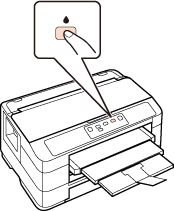
L’imprimante lance le nettoyage de la tête d’impression et le voyant  se met à clignoter.
se met à clignoter.
 se met à clignoter.
se met à clignoter. Important :
Important :|
Ne mettez pas l’imprimante hors tension lors du nettoyage de la tête. Si le nettoyage de la tête n’est pas terminé, il est possible que vous ne puissiez pas imprimer.
|
 |
Lorsque le voyant
 cesse de clignoter, imprimez un motif de vérification des buses afin de vérifier que la tête est propre. cesse de clignoter, imprimez un motif de vérification des buses afin de vérifier que la tête est propre. |
 Remarque :
Remarque :|
Nous vous recommandons d’imprimer régulièrement quelques pages afin de maintenir la qualité d’impression.
Si la qualité d’impression ne s’est pas améliorée après avoir répété cette procédure environ quatre fois, mettez l’imprimante hors tension et attendez au moins six heures. Exécutez ensuite un autre test de vérification des buses, ainsi qu’un nouveau nettoyage de la tête, si nécessaire. Si la qualité d’impression ne s’est toujours pas améliorée, contactez le service d’assistance de Epson.
|
